IC标准版消费系统作及数据库安装教程说明
IC卡消费系统软件使用说明书
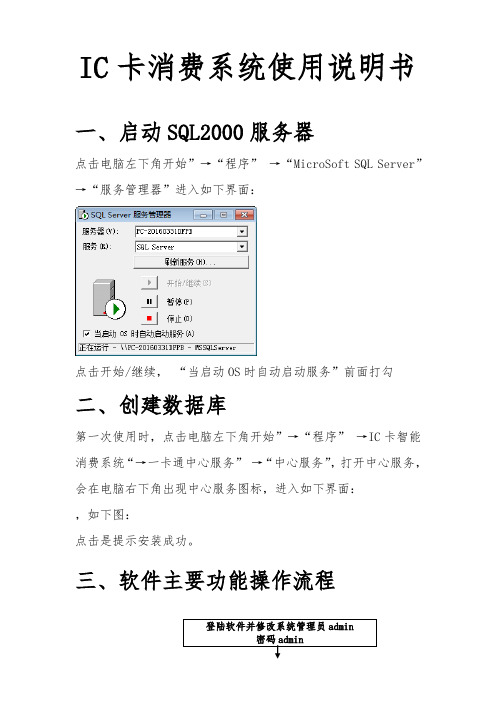
IC卡消费系统使用说明书一、启动SQL2000服务器点击电脑左下角开始”→“程序”→“MicroSoft SQL Server”→“服务管理器”进入如下界面:点击开始/继续,“当启动OS时自动启动服务”前面打勾二、创建数据库第一次使用时,点击电脑左下角开始”→“程序”→IC卡智能消费系统“→一卡通中心服务”→“中心服务”,打开中心服务,会在电脑右下角出现中心服务图标,进入如下界面:,如下图:点击是提示安装成功。
三、软件主要功能操作流程登陆软件并修改系统管理员admin密码admin1.消费系统各个模块详细说明1.1登录双击软件快捷图标。
弹出登录窗口。
操作员 001 密码:001,点击确定如果电脑时间不正确点击“否”按钮,软件退出来,更正电脑时间后再次进入。
如果时间正确,点击“是”按钮,进入登录界面。
主操作界面机器状态采集窗口软件主操作界面包括标题栏,菜单栏,快捷菜单栏,机器状态窗口,数据采集窗口,状态栏。
标题栏用于说明使用管理软件的用户名称。
用户名称是在系统使用设置中填写的。
客户化中显示软件的所有功能,用于对软件中的信息进行设置。
机器状态窗口用于查看机器的状态,如查看机器是否与计算机相连通,查看机器初始化是否成功,查看机器下载参数是否成功,数据采集查看等。
数据采集窗口用于查看数据的采集情况,在进行消费的时候,最好不要对收费机进行数据采集,我们不建议对机器进行边操作边进行数据采集。
状态栏是用来显示登陆操作员名称,登陆时间,版本信息,当前时间等。
数据采集时,会显示计算机串口的打开与关闭情况。
2.客户化2.1用户管理该功能用于增加一个新的操作员,新增加的可以是数字,字母,密码最大长度为6位,可以为字母及数字,客户端号输入1,增加完毕后,单击【确认】按钮,在出现的“添加成功”的对话框中选择【ok】即可。
2.2权限管理用于对新增加的用户设置权限,界面如下所示,在该界面中选择要设置权限的操作员,然后在左边的功能中双击选择该操作员可以操作的功能,也可单击【全选】选中所有功能,或单击【全否】取消所有功能的选择。
新力IC消费机的软件说明书
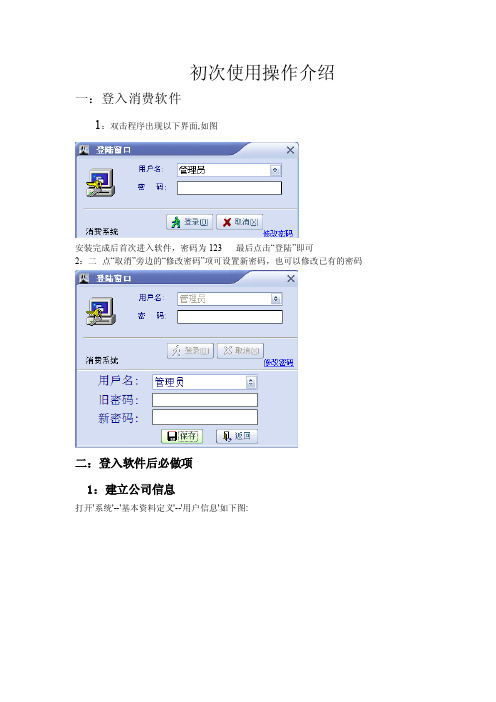
初次使用操作介绍一:登入消费软件1:双击程序出现以下界面,如图安装完成后首次进入软件,密码为123 最后点击“登陆”即可2:二点“取消”旁边的“修改密码”项可设置新密码,也可以修改已有的密码二:登入软件后必做项1:建立公司信息打开'系统'--'基本资料定义'--'用户信息'如下图:用于设置用户的基本信息,用户名称将被作为每个报表的报表头,请认真填写;2:建立部门信息打开'系统'--'基本资料定义'--'部门信息'如下图:新增:用于建立部门资料,在番茄花园下定义一个新部门,请先选择全公司,点击‘新增’按钮就可新增一部门,当在账户管理中部门下有员工档案时,不能删除此部门。
修改:要修改某部门资料,请选择该部门,点击修改按钮,在框框内输入新部门后点‘OK’保存;删除:要删除某部门资料,请选择该部门,点击删除按钮后即可3:建立对应的机号打开‘系统’--‘基本资料定义’--‘窗口机设置’,如图:用于设置消费机信息,类型。
类型为消费机时消费数据被视为消费流水,设为加款机时被视为增减款记录;消费机号将作为查找以及统计消费数据的条件之一。
机号与挂失,解挂息息相关,一般情况下使用了几台消费机,这里就登记几台,并且机号与实际机号要保持一致!这是因为在汇总流水、挂失、解挂等与消费机有关的操作界面中,系统都会提供机号选择,而且选择的机号就是从这里提取的!特别是在挂失和解挂的处理中,挂失时系统要求必须每台都要传送成功(成功与否有图标提示,请查看帐户管理),才能进行解挂,相反解挂也要全部传送成功后才能再次进行挂失。
4:机器分组打开‘系统’--‘基本资料定义’--‘窗口机分组’,如下图:将现有的消费机进行分组,在消费报表(汇总表)中可以按组名进行汇总,如果一个系统中有多个老板,进行分组后汇总的报表有利于结账;5:设置高级选项打开‘系统’--‘高级选项’一系统参数1 网卡与电脑的连线串口号:消费机与电脑相连的串口号。
IC消费软件说明书V9.0
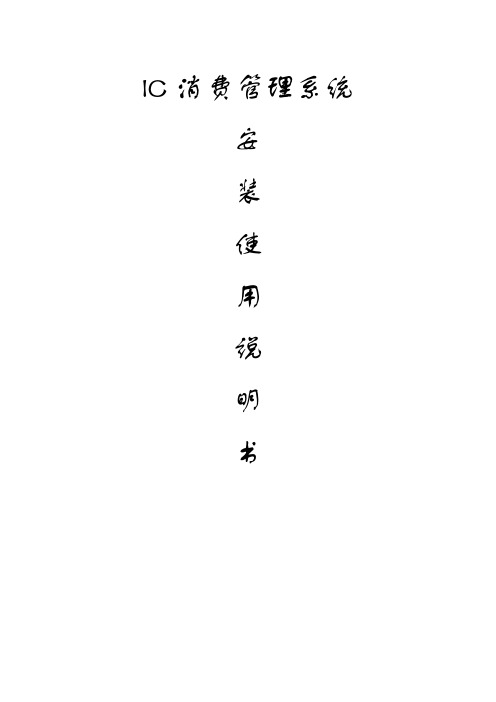
IC消费管理系统安装使用说明书第一章软件的安装卸载和升级 (4)1.1 软件安装对计算机的最低配置要求 (4)1.2 软件的安装 (4)1.3 软件的卸载 (14)第二章软件的基本操作 (15)2.1 登录和进入操作软件 (16)2.2 参数设置 (17)2.2.1 必选参数设置 (17)2.2.2 可选参数设置 (20)2.2.3 系统初始化 (23)2.2.4 更改管理员密码 (24)2.2.5 高级选项 (25)2.3 新用户开户和帐户管理 (28)2.3.1 新增人员信息 (29)2.3.2 修改人员信息 (30)2.3.3 帐户注销 (31)2.3.4 换卡操作 (32)2.3.5 挂失操作 (33)2.3.6 帐户信息查找操作 (33)2.3.7 帐户信息提交 (34)2.3.8 IC卡操作(或余额清零、解注销) (34)2.3.9 已销卡回收 (35)2.3.10 人事资料导入 (36)2.4 增减款和消费管理 (36)2.4.1 增减款操作 (36)2.4.2 增减款汇总 (39)2.4.3 个人自动充值(充值机) (39)2.4.4 查看个人充值(充值机) (41)2.4.5 补贴充值(补贴机) (42)2.4.6 查看补贴充值(补贴机) (43)2.4.7 消费流水管理 (44)2.5 功能设置 (47)2.5.1 设置消费模式 (47)2.5.2 设置类型折扣 (50)2.5.3 设置消费单笔限额 (51)2.5.4 设置刷卡时间间隔 (51)2.5.5 设置消费机管理卡 (52)2.5.6 设置卡片机号限制 (52)2.5.7 设置消费机扇区 (53)2.5.7 设置消费机波特率 (53)2.6 报表中心 (54)2.6.1 用户余额表 (54)2.6.2增减款明细表 (55)2.6.3消费明细表 (56)2.7 实时监控 (58)2.8 常用工具及技巧 (58)2.8.1 修改用户名和添加用户 (58)2.8.2 数据库的还原和备份 (59)2.8.3 读写器密码初始化 (60)2.8.4 锁定屏幕 (60)2.8.5 查看和打印操作日志 (60)第三章技术支持 (61)第四章声明 (61)第一章软件的安装卸载和升级1.1 软件安装对计算机的最低配置要求CPU Celeron 400MHz 或Pentium 133MHz以上内存最低要求128 MB [推荐256MB]硬盘系统驱动器上需要100MB以上的可用空间显示Super VGA (1024x768) 或更高分辨率的显示器(颜色设置为256 色或更高)鼠标Microsoft 鼠标或兼容的指点设备操作系统可以安装在以下任一系统上:Windows 2000(打补丁SP2 或更高版本)[推荐]Windows XPMicrosoft Windows 2003 Windows NTWindows 98第二版(或更高版本)1.2 软件的安装1、安装SQL SERVER 2000首先将SQL者SERVER 2000光盘放入光驱,系统将自动弹出安装界面(如下图),或运行AUTORUN.EXE。
IC卡消费系统软件使用说明书

IC卡消费系统使用说明书一、启动SQL2000服务器点击电脑左下角开始”→“程序”→“MicroSoft SQL Server”→“服务管理器”进入如下界面:点击开始/继续,“当启动OS时自动启动服务”前面打勾二、创建数据库第一次使用时,点击电脑左下角开始”→“程序”→IC卡智能消费系统“→一卡通中心服务”→“中心服务”,打开中心服务,会在电脑右下角出现中心服务图标,进入如下界面:,如下图:点击是提示安装成功。
三、软件主要功能操作流程登陆软件并修改系统管理员admin密码admin参数管理-基本参数设置读卡器端口、卡片使用扇区,密码,卡片有效期,单机保存设备管理添加机器设备参数定义设置消费机的限次限额,刷卡的时间限制,水控机参数定义、设置水控机扣费费率(针对水控机)软件左下角(业务),状态检测查看是否连通对收费机进行初始化下载系统控制参数下载基本参数(针对售饭机,水控机参数下载)校正时间,针对售饭机水控机时间和电脑时间同步发行新卡,用户持卡消费对用户消费的数据进行采集统计分析,查询报表1.消费系统各个模块详细说明1.1登录双击软件快捷图标。
弹出登录窗口。
操作员001 密码:001,点击确定如果电脑时间不正确点击“否”按钮,软件退出来,更正电脑时间后再次进入。
如果时间正确,点击“是”按钮,进入登录界面。
主操作界面机器状态采集窗口软件主操作界面包括标题栏,菜单栏,快捷菜单栏,机器状态窗口,数据采集窗口,状态栏。
标题栏用于说明使用管理软件的用户名称。
用户名称是在系统使用设置中填写的。
客户化中显示软件的所有功能,用于对软件中的信息进行设置。
机器状态窗口用于查看机器的状态,如查看机器是否与计算机相连通,查看机器初始化是否成功,查看机器下载参数是否成功,数据采集查看等。
数据采集窗口用于查看数据的采集情况,在进行消费的时候,最好不要对收费机进行数据采集,我们不建议对机器进行边操作边进行数据采集。
状态栏是用来显示登陆操作员名称,登陆时间,版本信息,当前时间等。
IC消费机说明书

IC消费机标准版说明书目录1、【系统概述】 (3)2、【包装清单】 (3)3、【性能参数】 (4)4、【工程布线要求】 (5)5、【消费机按键说明】 (6)6、【消费机操作说明】 (7)6.1消费模式 (7)6.1.1 自由消费 (7)6.1.2 定额消费 (8)6.1.3 编码(品名)消费 (9)6.1.4 消费完成后界面 (10)6.2机器参数设置 (10)6.2.1 进入功能菜单 (10)6.2.2 设置机号 (11)6.2.3 设置消费模式 (12)6.2.4 设置固定消费模式时能否从消费界面修改消费金额 (13)6.2.5 设置固定消费金额 (13)6.2.6 设置单笔最高限额 (14)6.2.7 更改进入功能菜单密码 (14)6.2.8 解挂 (15)6.2.9 挂失 (15)6.2.10 通讯设置 (16)6.2.11 语音设置 (17)6.2.12 设置IP地址(在TCP/IP通讯时使用) (18)7、【液晶机器附加功能】 (18)7.1.1调节屏幕对比度 (18)7.1.2手持是否开启打印 (19)7.1.3 GPRS连线与断线图 (19)7.1.4 计时功能 (20)7.1.5 U盘功能 (20)8、【错误提示】 (21)9、【通讯线顺序】 (22)1、【系统概述】非接触式ID/IC卡消费管理系统是当前最先进的收费、食堂售饭系统。
它采用了射频识别(RFID)技术,并结合现代管理方法设计而成。
具有免接触,无损耗,技术先进,系统扩张性好,无需维护,投资一步到位等优点,避免了因接触IC卡的读写、油污、芯片裸露等缺陷造成的各种故障。
是取代磁卡,接触式IC卡的收费机,是广大学校,企事业单位提高管理水平,实现电脑化的最佳选择。
2、【包装清单】1)IC数码管/液晶消费机一台(台式/挂式)2)DC12V电源适配器一个3)通讯线一条4)光盘一张(一套系统配一张)5)说明书一份6)保修卡一张如果您发现设备在运输过程中被损坏或丢失了任何部件,请通知本公司或公司的经销商,我们会尽快给您妥善解决。
IC消费系统操作说明指导书
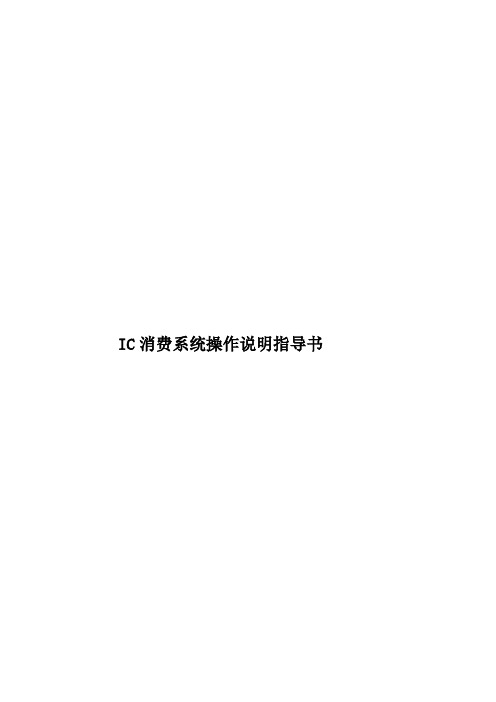
IC消费系统操作说明指导书
IC消费系统操作说明书
()
IC消费系统操作说明书 (2)
(3)
(3)
(4)
(8)
(9)
(10)
(10)
(12)
(14)
(16)
(24)
(24)
(26)
(27)
(29)
(32)
1.系统参数-基本参数
自动生成工号(递增):新员工建立人事资
料时,在人事资料
里自动生成工号,
并且每个新工号
数字会自动递增1
位。
工号长度:设置工号的位数。
(最大12位);
自动生成卡号(递增):新员工建立人事资
料时,在人事资料
里自动生成卡号,
并且每个新工号
数字会自动递增1
位。
卡号长度:设置卡号的位数。
建议设置为5
-7位卡号,卡号最长不能超过1048575。
单据需要审核生效:考勤管理里面的事务登记的单据需要通过单据审核中心审核才有效。
启用部门权限:主要决定用户权限里的部门权限分配是否启动。
启用卡钟权限:主要决定用户权限里的卡钟权限分配是否启动。
2.系统参数-消费参数
禁止使用补贴(充值时):禁止充值时使用补贴功能;
禁止修改超额密码:勾选此框,发卡时不
允许修改超额密码,
以消费超额密码菜单
设置的密码为准。
消费管理系统安装和使用说明书
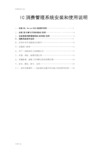
IC消费管理系统安装和使用说明一、安装SQL Server2000数据库说明 (2)二、安装(发卡器与手持机驱动)说明 (4)三、安装智能消费管理系统(标准版)说明 (5)四、消费系统使用说明 (9)五、在软件当中设置登记机器号 (10)六、设置部门信息 (12)七、开户(俗称给员工或顾客办卡) (13)八、充值、减钱、查看充值记录 (14)九、采集数据、查看人员消费记录或消费总额 (24)十、挂失、解挂、换卡、注消 (29)十一、软件机器操作——设备基本设置中的功能介绍和使用说明 (38)第一步;安装SQL Server2000数据库说明(一)、安装数据SQL Server 2000:将安装光盘放入光驱,自动运行或双击AUTORUN.EXE运行,出现如图所示:单击第一个按钮:安装SQL Server 2000 组件(C),出现如图:单击第一个按钮:安装数据库服务器(S)即可,接下来一直单击下一步直到出现“服务账户”界面,在“服务设置”中请选择“对每个服务使用同一账户,自动启动SQL Server 服务”和“使用本地系统账户”两个选项,如图:单击下一步,出现“身份验证模式”界面,请按如下图设置:选择“混合模式(Windows身份验证和SQL Server 身份验证)”和“空密码(不推荐)”两个选项。
单击下一步,安装程序开始复制文件并自动完成SQL SERVER2000安装;注意:安装完SQL后要运行SQL Server 2000 SQL Server 2000:安装完成后,运行“开始”--->“程序”--->“Microsoft SQL Server ”--->“服务管理器”,打开如图:选中“当启动OS时自动启动服务”后点“开始/继续”按钮,启动服务,如能正常启动服务,即表示SQL数据库成功能安装第二步;安装(发卡器与手持机驱动)说明1、打开光盘中的发卡器与手持机驱动2、点击—INSTALL3、提示驱动安装成功点击确定第三步;安装智能消费管理系统(标准版)说明此时需注意,如果是菜单版的消费机就安装(智能消费管理系统(菜单正式版)),否则就安装标准版1、点击光盘中的—智能消费管理系统(标准版) 点击下一步2、点击下一步,此时也可以选择安装到别的盘3、点击下一步4、点击下一步5、点击下一步6、点击完成7、打开电脑桌面上的——智能消费管理系统——点击确定8、点击确定——即消费系统安装完毕第四;消费系统使用说明进入系统密码是8第(一)步;设置发卡器串口号把发卡器与电脑连接上,然后进入系统设置发卡器串口号,详情如下点击系统管理——系统参数设置——点击搜索——提示检测端口成功点击确定——点击保存1,点击系统管理——系统参数设置2,击点搜索3,端口检测成功点击确定——点击保存,此时发卡器的串口号设置完成第(二)步:在软件当中设置登记机器号例如有5台消费机,则要在软件当中把5台机器号都添加进去,祥情如下图所示:(所有机器出厂机器号默认为001号,此时你需要把每台机器的机号改为不同的号码,在机器上按功能-密码00000-输入新的机号按确认,(具体可以参考IC使用手册)例如有5台机器,机号需为001、002、003、004、005)点击系统管理——消费机登——点击增加——输入机号——选择通信方式(注意你购买的机型是哪种通信方式)——选择串口号(串口号为你消费机连接电脑的串口号)——选择消费机类型——点保存1,点击系统管理——消费机登TCP/IP(串口号为你消费机连接电脑的串口号)——选择消费机类型——点保存第(三)步;设置部门信息详情如下:点击帐户管理——基本资料定义——部门信息管理——点击增加——输入部门名称(名称可以随便输)——点击OK1,点击帐户管理——基本资料定义——部门信息管理2,点击增加——输入部门名称(名称可以随便输)——点击OK第(四)步;开户(俗称给员工或顾客办卡)点击帐户管理——点击新增——此时需放置一张IC卡在放卡器上面——输入人员编号、人员姓名、卡号、级别、部门名称、充值金额(可以为0)、押金(可以为0)等,其它的可以不输,输入完成后点击保存——开户成功,这张卡就可以去机器上消费1,点击帐户管理2,点击新增3,此时需放置一张IC卡在放卡器上面——输入人员编号、人员姓名、卡号、级别、部门名称、充值金额(可以为0)、押金(可以为0)等(带* 号的为必填项目)其它的可以不输,输入完成后点击保存——开户成功,这张卡就可以去机器上消费第(五)步;充值祥情如下:需要充值的IC卡放置在放卡器上面,点击增减操作(增减操作就是往卡片里面增钱或减钱,俗称充值)——点击个人增减——点击读卡——输入金额——点提交1、点击增减操作2、点击个人增减3、此时把需要充值的IC卡放置在放卡器上面4、点击读卡5、在增减金额里面输入需要充值的金额6,点击提交,提示操作成功,此时金额已充值到卡里面,点确定即可第(六)步;减钱(如果把卡里面的钱差减掉)把卡放到发卡器上点击增减操作——点击个人增减——点读卡——增减方式里面选择现金提取——点提交2,输入需要减掉的金额3,点击提交,提示操作成功,卡里面的就减掉了第(七)步;如果查看个人充值记录点击增减操作——点击查找——在增减日期里选择你要查询的日期——在卡号里面输入你需要查询的某张卡卡号——点击查找1,点击增减操作2,点击查找3,在增减日期里选择你要查询的日期4,在卡号里面输入你需要查询的某张卡卡号5,点击查找第(八)步;查看一个每月或一个星期或一天的充值总额点击增减操作——点击查找——在增减日期里选择你要查询的日期——点击查找1,点击增减操作2,在增减日期里选择你要查询的日期3,点击查找4,以上就是这个月的充值总额5,如果需查询其它表报请到报表中心查询第九步;查看人员消费记录或消费总额点击采集数据——点击采集流水——选择机器(选择你所要下载机器的机号至右边)——点击下载数据(此时必须保证机器与电脑连接上,否则无否下载数据)1,点击采集数据——2,点击采集流水3,选择机器(选择你所要下载机器的机号至右边)4,点击下载数据5,如需查看个人消费记录;点击查找——输入消费时间——输入卡号、人员编号或姓名——点击查找6,输入消费时间7,输入卡号、人员编号或姓名——点查找8,点查找9,如需查看其它消费数据报表,请点击报表中心第十步;挂失、解挂、换卡、注消操作方法1,特别重要说明:挂失成功之后可以进行解挂或者换卡(换卡俗称补办新卡)卡丢失例如会发生以下情况;情况1:张三卡号00001的丢失,此时在系统里面已经挂失成功(具体如何挂失如下图所示),之后张三卡号00001的卡又找回来了,则可以在系统里面进行解挂(具体如何解挂如下图所示),解挂成功之后这张卡可以继续在机器上消费。
IC消费管理系统安装与使用说明

IC消费管理系统安装与使用说明IC消费管理系统安装和使用说明一、安装SQL Server2000数据库说明 (2)二、安装(发卡器与手持机驱动)说明 (4)三、安装智能消费管理系统(标准版)说明 (5)四、消费系统使用说明 (9)五、在软件当中设置登记机器号 (10)六、设置部门信息 (12)七、开户(俗称给员工或顾客办卡) (13)八、充值、减钱、查看充值记录 (14)九、采集数据、查看人员消费记录或消费总额 (24)十、挂失、解挂、换卡、注消 (29)十一、软件机器操作——设备基本设置中的功能介绍和使用说明(38)第一步;安装SQL Server2000数据库说明(一)、安装数据SQL Server 2000:将安装光盘放入光驱,自动运行或双击AUTORUN.EXE运行,出现如图所示:单击第一个按钮:安装SQL Server 2000 组件(C),出现如图:单击第一个按钮:安装数据库服务器(S)即可,接下来一直单击下一步直到出现“服务账户”界面,在“服务设置”中请选择“对每个服务使用同一账户,自动启动SQL Server 服务”和“使用本地系统账户”两个选项,如图:单击下一步,出现“身份验证模式”界面,请按如下图设置:选择“混合模式(Windows身份验证和SQL Server 身份验证)”和“空密码(不推荐)”两个选项。
单击下一步,安装程序开始复制文件并自动完成SQL SERVER2000安装;注意:安装完SQL后要运行SQL Server 2000 SQL Server 2000:安装完成后,运行“开始”--->“程序”--->“Microsoft SQL Server ”--->“服务管理器”,打开如图:选中“当启动OS时自动启动服务”后点“开始/继续”按钮,启动服务,如能正常启动服务,即表示SQL数据库成功能安装第二步;安装(发卡器与手持机驱动)说明1、打开光盘中的发卡器与手持机驱动2、点击—INSTALL3、提示驱动安装成功点击确定第三步;安装智能消费管理系统(标准版)说明此时需注意,如果是菜单版的消费机就安装(智能消费管理系统(菜单正式版)),否则就安装标准版1、点击光盘中的—智能消费管理系统(标准版) 点击下一步2、点击下一步,此时也可以选择安装到别的盘3、点击下一步4、点击下一步5、点击下一步6、点击完成7、打开电脑桌面上的——智能消费管理系统——点击确定8、点击确定——即消费系统安装完毕第四;消费系统使用说明进入系统密码是8第(一)步;设置发卡器串口号把发卡器与电脑连接上,然后进入系统设置发卡器串口号,详情如下点击系统管理——系统参数设置——点击搜索——提示检测端口成功点击确定——点击保存1,点击系统管理——系统参数设置2,击点搜索3,端口检测成功点击确定——点击保存,此时发卡器的串口号设置完成第(二)步:在软件当中设置登记机器号例如有5台消费机,则要在软件当中把5台机器号都添加进去,祥情如下图所示:(所有机器出厂机器号默认为001号,此时你需要把每台机器的机号改为不同的号码,在机器上按功能-密码00000-输入新的机号按确认,(具体可以参考IC使用手册)例如有5台机器,机号需为001、002、003、004、005)点击系统管理——消费机登——点击增加——输入机号——选择通信方式(注意你购买的机型是哪种通信方式)——选择串口号(串口号为你消费机连接电脑的串口号)——选择消费机类型——点保存1,点击系统管理——消费机登2,点击增加——输入机号——选择通信方式(注意你购买的机型是哪种通信方式)——选择串口号或TCP/IP(串口号为你消费机连接电脑的串口号)——选择消费机类型——点保存第(三)步;设置部门信息详情如下:点击帐户管理——基本资料定义——部门信息管理——点击增加——输入部门名称(名称可以随便输)——点击OK1,点击帐户管理——基本资料定义——部门信息管理2,点击增加——输入部门名称(名称可以随便输)——点击OK 第(四)步;开户(俗称给员工或顾客办卡)点击帐户管理——点击新增——此时需放置一张IC卡在放卡器上面——输入人员编号、人员姓名、卡号、级别、部门名称、充值金额(可以为0)、押金(可以为0)等,其它的可以不输,输入完成后点击保存——开户成功,这张卡就可以去机器上消费1,点击帐户管理2,点击新增3,此时需放置一张IC卡在放卡器上面——输入人员编号、人员姓名、卡号、级别、部门名称、充值金额(可以为0)、押金(可以为0)等(带* 号的为必填项目)其它的可以不输,输入完成后点击保存——开户成功,这张卡就可以去机器上消费第(五)步;充值祥情如下:需要充值的IC卡放置在放卡器上面,点击增减操作(增减操作就是往卡片里面增钱或减钱,俗称充值)——点击个人增减——点击读卡——输入金额——点提交1、点击增减操作2、点击个人增减3、此时把需要充值的IC卡放置在放卡器上面4、点击读卡5、在增减金额里面输入需要充值的金额6,点击提交,提示操作成功,此时金额已充值到卡里面,点确定即可第(六)步;减钱(如果把卡里面的钱差减掉)把卡放到发卡器上点击增减操作——点击个人增减——点读卡——增减方式里面选择现金提取——点提交2,输入需要减掉的金额3,点击提交,提示操作成功,卡里面的就减掉了第(七)步;如果查看个人充值记录点击增减操作——点击查找——在增减日期里选择你要查询的日期——在卡号里面输入你需要查询的某张卡卡号——点击查找1,点击增减操作2,点击查找3,在增减日期里选择你要查询的日期4,在卡号里面输入你需要查询的某张卡卡号5,点击查找第(八)步;查看一个每月或一个星期或一天的充值总额点击增减操作——点击查找——在增减日期里选择你要查询的日期——点击查找1,点击增减操作2,在增减日期里选择你要查询的日期3,点击查找4,以上就是这个月的充值总额5,如果需查询其它表报请到报表中心查询第九步;查看人员消费记录或消费总额点击采集数据——点击采集流水——选择机器(选择你所要下载机器的机号至右边)——点击下载数据(此时必须保证机器与电脑连接上,否则无否下载数据)1,点击采集数据——2,点击采集流水3,选择机器(选择你所要下载机器的机号至右边)4,点击下载数据5,如需查看个人消费记录;点击查找——输入消费时间——输入卡号、人员编号或姓名——点击查找6,输入消费时间7,输入卡号、人员编号或姓名——点查找8,点查找9,如需查看其它消费数据报表,请点击报表中心第十步;挂失、解挂、换卡、注消操作方法1,特别重要说明:挂失成功之后可以进行解挂或者换卡(换卡俗称补办新卡)卡丢失例如会发生以下情况;情况1:张三卡号00001的丢失,此时在系统里面已经挂失成功(具体如何挂失如下图所示),之后张三卡号00001的卡又找回来了,则可以在系统里面进行解挂(具体如何解挂如下图所示),解挂成功之后这张卡可以继续在机器上消费。
- 1、下载文档前请自行甄别文档内容的完整性,平台不提供额外的编辑、内容补充、找答案等附加服务。
- 2、"仅部分预览"的文档,不可在线预览部分如存在完整性等问题,可反馈申请退款(可完整预览的文档不适用该条件!)。
- 3、如文档侵犯您的权益,请联系客服反馈,我们会尽快为您处理(人工客服工作时间:9:00-18:30)。
IC卡标准版消费管理系统用户使用手册目录1. 概述 (4)2. 系统整体说明 (4)2.1 硬件环境: (4)2.2 软件环境: (4)3. 数据库SQL Server 2000安装 (4)4. IC管理系统的安装步骤 (11)4.1软件的安装 (11)4.2创建数据库 (11)5. 光盘里有视频教程和操作注意事项.............................................................. 错误!未定义书签。
6. IC消费管理系统内容简介 (13)6.1系统管理 (13)6.2帐户管理: (14)6.3增减款管理: (14)6.4消费流水管理: (14)6.5报表中心: (14)6.6 其它工具: (15)7. 消费系统各个模块详细说明 (15)7.1登录 (15)7.2系统导航 (16)7.3系统管理 (17)7.3.1用户管理 (17)7.3.2修改口令 (18)7.3.3 系统基本设置 (18)7.3.4 基本资料定义 (19)7.3.5 设备基本设置 (27)7.3.6 数据库备份 (33)7.3.7 系统初始化 (34)7.3.8 操作日志 (34)7.3.9 锁定屏幕 (34)7.4 帐户管理 (35)7.4.1 帐户管理 (35)7.4.1.1 新增 (35)7.4.1.2 修改 (36)7.4.1.3 挂失 (36)7.4.1.4 解挂 (38)7.4.1.5 注销 (40)7.4.1.6 换卡 (42)7.4.1.7 EXCEL (42)7.4.1.8黑名单 (43)7.4.2卡操作 (43)7.4.3已销卡回收 (44)7.4.4 人事资料导入 (44)7.5 增减操作 (45)7.5.1 增减款操作 (45)7.5.2 查找 (46)7.6 消费机流水操作 (47)7.6.1 采集流水 (47)7.6.2 消费流水查找 (48)7.7 实时采集 (48)7.8卡解锁 (48)7.9 设备连线 (49)7.10 报表中心 (49)7.10.1 帐户余额表 (50)7.10.2 销卡情况表 (50)7.10.3 换卡情况表 (51)7.10.4 换卡情况表 (51)7.10.5 增减明细表 (52)7.10.6 增减汇总表 (52)7.10.7 消费明细表 (53)7.10.8 消费汇总表 (53)7.10.9 账目结算表 (54)7.10.10 操作员汇总表 (54)8. 备注 (55)1.概述非接触式IC卡消费管理系统是我公司专门针对工厂、学校、政府机关等食堂或有消费发生的场所的一种高级管理系统。
它是以计算机管理为核心、以非接触式IC卡为信息载体、全新智能收费管理系统。
2.系统整体说明2.1 硬件环境:1.CPU :赛扬2.8G以上;2.内存:1G以上;3.硬盘空间:80G或以上;4.显示器:VGA视配器分辨率在800*600以上;5.通讯端口:需配备一个串口。
以上为消费系统最低运行配置。
2.2 软件环境:1.操作系统: Win2003、WinXP、Win72.数据库支持:SQL Server 2000个人版/企业版、Access 数据库3.数据库SQL Server 2000安装如果你使用的消费机只有两台左右且不需要联网查询,可以跳过此步骤,不用安装SQL Server 2000。
(Win7系统选择X86---- SETUP----右击SETUPSQL----以管理员身份运行)XP----双击运行SQLPERSONAL文件夹中Autorun.exe程序,出现安装窗口:单击安装SQL Server2000组件按钮,出现窗口:单击安装数据库服务器按钮,出现欢迎使用安装向导窗口:单击下一步按钮,出现选择安装计算机窗口:选择“本地计算机”后单击下一步,出现安装选择窗口:出现用户信息窗口:输入用户姓名和公司名称后单击下一步按钮,出现软件许可证窗口:单击是按钮,接下来出现安装定义窗口:输入相应信息后单击下一步按钮,接下来出现安装类型窗口:选择系统默认选项典型安装,系统默认的安装位置在C盘,如果希望改变系统的安装位置,可单击浏览按钮,可选择系统的安装位置。
选择好后单击下一步按钮,出现服务帐户窗口:选择“使用本地系统帐户“,单击下一步按钮,出现身份验证模式窗口:选择“混合模式(Windows身份验证和SQLServer身份验证),并选中“空密码”,单击下一步按钮开始复制文件窗口:单击下一步按钮,则系统开始安装进程,并弹出安装进程窗口。
在该安装进程进度窗口中,显示系统正在进行的工作,如拷贝文件、安装有关的服务、系统配置等,直到系统安装成功为止。
4.IC管理系统的安装步骤4.1软件的安装双击如下图安装文件图标。
然后点“下一步”,一直到安装完成,可以自己更改安装路径。
安装好后在桌面出现如下快捷图标。
4.2创建数据库第一次使用时,双击软件快捷图标会弹出创建数据库窗口,如下图:如果你使用的消费机只有两台左右且不需要联网查询,在选择数据库时可以选择Access数据库。
在选择好数据库后点击确认。
此时用户就完成了数据库的创建连接工作,现在就可以运行消费管理系统了。
5.光盘里有视频教程和操作注意事项6.IC消费管理系统内容简介6.1系统管理1.用户登陆: 输入密码8 ,点击登录即可进入消费管理系统,要修改密请点击修改口令。
2.用户管理:用来设定进入系统用户的使用权限。
3.修改口令:系统确定旧密码准确无误后,新密码输入框被激活,下次进入系统时将启用新密码,旧密码将失效。
4.系统基本设置:设置系统参数,设备与电脑的连接串口号,读卡器与电脑连接的串口号等。
5.基本资料定义:用户信息:用于设置用户的基本信息,用户名称将被作为每个报表的报表头。
部门信息:设置部门信息。
职务信息:设置员工相关职务。
民族信息:设置员工所属民族。
籍贯信息:设置员工籍贯。
用户级别管理:设置级别名称。
窗口设置:添加设备。
窗口机分组:将设备分组。
用餐时段:设置用餐时段。
6.设备基本设置:设备基本参数设置,时段限次限额设置,折扣设置,菜单消费设置,IP地址设置,数据重采设置;7.数据库备份:将当前的数据库备份。
8.系统初始化:将清除系统中所有数据,不可还原,只能“管理员”才有权限进行此项操作9.操作日志:操作日志中记录了所有用户登录系统的登录模块,登录时间,登录主机名称,主机IP等信息,以供日后查询。
10.锁定屏幕:锁定软件,起保护作用。
11.退出系统:退出消费系统。
6.2帐户管理:1)帐户管理:新增/修改帐户信息,对IC卡进行挂失/解挂、注销、换卡等操作。
2)已销卡回收:系统收回已经注销的卡及其相关信息。
3)读卡信息:在读卡器上读IC卡操作。
4)人事资料导入:批量导入人员信息。
6.3增减款管理:1)增减款操作:进行个人增减款操作。
2)增减款汇总:对所有的增减款进行汇总。
6.4消费流水管理:1)消费流水操作:针对设备机的操作,可进行数据下载、获取时间、校正时间、清除消费流水等操作。
2)消费流水汇总:对下载的消费流水数据进行汇总。
6.5报表中心:1)帐户信息表:统计帐户余额、换卡及销卡情况。
2)增减款信息表:统计增减款明细和增减款汇总情况。
3)消费信息表:统计消费明细及消费汇总。
4)贴目结算表:结算某一个时间段的收支情况。
5)操作员汇总表:统计操作员的收支情况。
6.6 其它工具:1)关于我们:查看软件版本。
2)选择背景:更改软件背景图片。
3)计算器:打开计算器。
7.消费系统各个模块详细说明7.1登录双击软件快捷图标。
弹出确认时间窗口。
如果电脑时间不正确点击“NO”按钮,更正电脑时间后再次进入。
如果时间正确,点击“YES”按钮,进入登录界面。
系统默认的“用户名”是“管理员”,系统默认的“密码”是“8”,用户在“用户名”和“密码”编辑框中输入相应的帐号和密码后单击确定后用户就可以进入系统。
7.2系统导航系统导航集成了最常用的功能图标,一些基本操作都可以在这里完成。
1、系统参数设置:用于对系统的一些基本参数设置,对设备的参数设置。
在第一次使用时逐一设置一次,后面基本不用更改。
2、账户信息:开户、充值等操作。
3、数据采集:采集消费机流水数据。
4、报表中心:查看消费报表情况。
7.3系统管理7.3.1用户管理在这个模块可以新增、修改或删除操作员,其级别都是“一般用户”,并赋予使用权限,不允许对级别是“管理员”的操作员进行修改或删除操作。
7.3.2修改口令此密码是超级管理员登入系统、清除数据的密码,修改时系统要确定旧密码,系统确定旧密码准确无误后,新密码输入框被激活,输入新密码后点保存,下次进入系统时将启用新密码,旧密码将失效。
7.3.3 系统基本设置系统参数:设置读卡器与电脑连接的串口号。
设置开新账户押金、换卡固定费用及保底金额。
设置好后开户的时候不用每次输入;设置系统密钥,这里需要设置成和卡片加密时一样的密钥。
“启用小票打印”打勾后,开户、加款、退款的时候都会打印一张小票(需接USB热敏小票打印机,纸宽58MM)。
7.3.4 基本资料定义1)用户信息管理在用户名称编辑框输入用户名称,在地址编辑框输入用户地址,在邮件地址编辑框输入邮件地址,单击保存按钮即可。
2)部门信息管理此模块用来对部门信息进行增加、修改和删除操作。
单击“增加”按钮可进行增加操作,用于建立部门资料,在全公司下定义一个新部门或类型,请先选择全公司点击‘新增’按钮就可新增一部门,当在帐户管理中部门下有员工档案时,不能删除此部门。
单击“修改”按钮可进行修改部门信息,要修改某部门资料,请选择该部门,点击修改按钮,在框内输入新部门后点‘OK’保存。
单击“删除”按钮可进行删除部门信息。
3)职务信息管理可对用户的职务信息进行管理,包括“增加”、“修改”、“删除”等操作。
4)民族信息管理可对用户的民族信息进行管理,包括“增加”、“修改”、“删除”等操作。
5)藉贯信息管理可对用户的籍贯进行管理,包括“增加”、“修改”、“删除”等操作。
6)用户级别管理可对5个级别设置对应的名称。
7)窗口机设置用于设置设备信息,类型。
机号及类型对应好,才可以跟设备正常通讯;位置可不用输入。
可以“增加”、“修改”、“删除”等操作。
8)窗口机分组用于设置设备分组。
可以“增加”、“修改”、“删除”等操作。
9)用餐时段设置用餐时段。
可设置4个时段,最后一个可以跨天。
选中一个时段点击旁边“修改”按钮,可以修改时段信息,修改完成点击“保存”按钮即可。
7.3.5 设备基本设置设备初次使用时进行单台设置。
1)基本设置先在目标地址填入当前设备的机号。
出厂设置是001号。
点击“检查在线”按钮。
提示“当前设备在线”就可进行下面设置。
(注:不能将多台未设置机号的设备同时连接到电脑,这样有相同的机号会产生冲突)可设置机号,校正时间,设置公司名称(消费机打印时的抬头、液晶消费机的开机抬头),设置菜单密码(进入功能菜单的密码),设置设备密钥(只有设置了正确的密钥,设备才能正常刷卡),设置单笔限额(单笔最高消费限制)。
